Ultimo aggiornamento: 18 febbraio 2022
PROBLEMA
Quando si seleziona il pulsante Firme, Outlook si blocca o si chiude e non si riesce ad aggiungere una firma. Questo stesso problema può verificarsi quando si seleziona il pulsante Elementi decorativi e caratteri.
STATO: RISOLTO
Questo problema è stato isolato per gli utenti di Office con ID lingua="en-gb". Il problema è stato risolto nella versione 2110 Build 14527.20312 e più recente.
Aggiornamento precedente del 14 agosto 2018
L'occorrenza precedente di questo problema si verificava installando un abbonamento a Office in un PC in cui erano già installate le app desktop di Microsoft Office.
Nota: Questo problema è stato risolto nella versione di Office 1802 (build 9029.2167) o successiva. Quando installi un abbonamento a Office con quella build o superiore, rimuoverà automaticamente le applicazioni Microsoft Office Desktop preinstallate.
STATO: SOLUZIONE ALTERNATIVA
Per risolvere temporaneamente il problema, disinstallare le app desktop di Microsoft Office preinstallate:
-
Fare clic con il pulsante destro del mouse sul pulsante Start di Windows e selezionare Impostazioni.
-
Scegliere App e quindi selezionare App e funzionalità.
-
Selezionare Microsoft Office app desktop e selezionare Disinstalla.
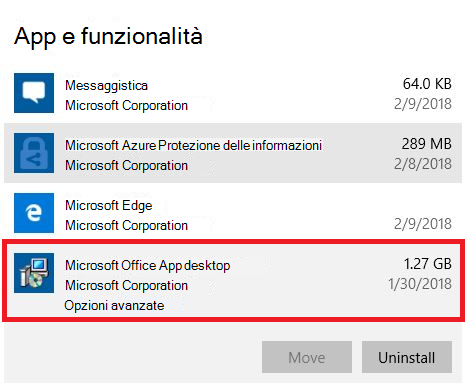
-
Riavviare il PC.
-
Eseguire un ripristino di Office per assicurarsi che tutti i problemi vengano risolti.
Se questo metodo non funziona, attenersi alla procedura seguente per rimuovere le chiavi del Registro di sistema di configurazione di Office:
Importante: La procedura seguente mostra come modificare il Registro di sistema. Tuttavia, la modifica non corretta del Registro di sistema può causare problemi gravi. Assicurarsi di seguire attentamente tutti i passaggi. Per una maggiore sicurezza, eseguire un backup del Registro di sistema prima di modificarlo, in modo che sia possibile ripristinarlo in caso di problemi. Per altre informazioni su come eseguire il backup e il ripristino del Registro di sistema, vedere Come eseguire il backup e il ripristino del Registro di sistema in Windows.
-
Premere il tasto Windows + R per aprire una finestra Esegui.
-
Digitare regedit e scegliere OK.
-
Se richiesto, selezionare Sì nella finestra Controllo account utente.
-
Premere CTRL + F per aprire la finestra Trova e immettere questa chiave nella casella di ricerca:
0006F03A-0000-0000-C000-000000000046 -
Selezionare Trova successivo.
-
Eliminare la chiave facendo clic con il tasto destro del mouse su di essa e scegliendo Elimina.
-
Premere F3 per ripetere la ricerca finché non vengono trovate tutte le chiavi.
Altre risorse

Incontrare gli esperti
Connettersi con gli esperti, discutere le ultime novità di Outlook e le procedure consigliate e leggere il blog.

Ottenere assistenza nella community
Porre una domanda e ottenere soluzioni da operatori del supporto, MVP, tecnici e utenti di Outlook.

Suggerire una nuova funzionalità
Microsoft apprezza i suggerimenti e il feedback sull'uso dei suoi prodotti. Gli utenti sono invitati a condividere idee e suggerimenti. Ogni segnalazione verrà presa in considerazione.
Vedere anche
Aggiornamenti e soluzioni alternative per recenti problemi di Outlook per Windows











